因為路由器的應用越來越廣泛,所以在使用中故障的網絡路由器,我們還應該了解和學習一些基本的方法來解決故障。你知道如何wdr7500 TPLINK路由器5G無線橋嗎?這里是一些wdr75005g的TPLINK路由器無線橋接www.wuxihyctg.com匯編的數據,供您參考。
wdr75005g TPLINK路由器的無線網橋:
在較大的家庭或辦公室環境(如別墅、辦公室等),無線路由器的覆蓋范圍是有限的,弱的部分信號或盲點。無線橋接(WDS)功能可以無線網絡通過擴展無線,簡單的設置即可實現無線漫游,需求擴張。
主要的和輔助的路由器通過無線網橋,無線終端可以連接到主要的和輔助的網絡路由器,可以自動切換的移動過程中,漫游。拓撲如下:
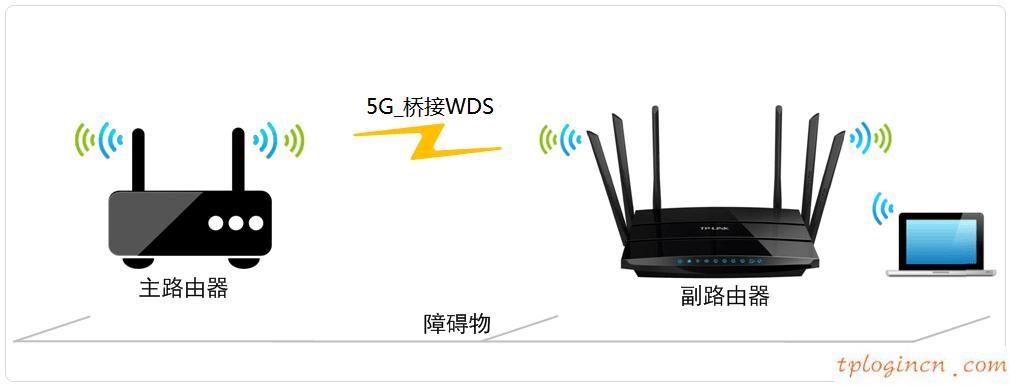
![]()
確認主路由器的無線信號名稱、無線密碼和無線信道,本文使用下列參數為例:
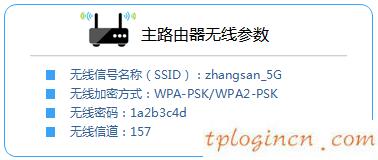
注:無線橋接(WDS)的主要業務是在副路由器的無線信道完成,只需將主路由器。
![]()
1、修改IP地址管理
登錄路由器管理界面,在網絡參數LAN端口設置,點擊,修改IP地址(如主路由器的IP地址192.168.1.1,然后副路由器改為192.168.1.2),保存并重啟路由器。
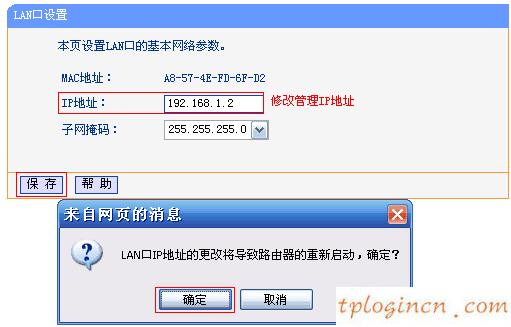
注意:使用IP地址登錄后重啟路由器管理界面改性。
2、修改無線WDS的參數并打開掃描信號
使用IP地址登錄路由器管理界面修改,點擊設置>無線5GHz無線基本設置,修改SSID號和相同的渠道和主路由器,查開WDS,點擊這個掃描。
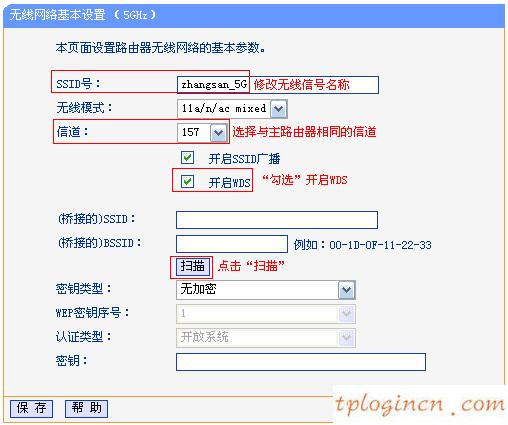
3、選擇主路由器信號
找到主路由器SSID掃描頁面,點擊鏈接。
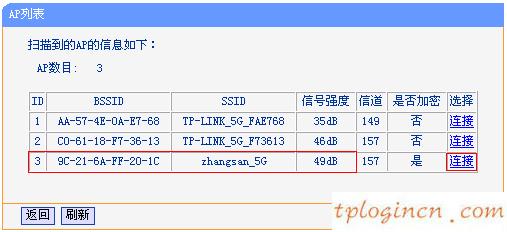
注意:如果掃描信號的路由器,請確認主函數打開無線路由器,盡量減少主副路由器距離。
4、選擇加密方式,輸入無線密碼
關鍵類型”下拉框中選擇相同的主路由器加密,密碼輸入無線路由器主人在關鍵的位置,單擊“保存”后輸入。不需要重啟路由器,設置下一步。
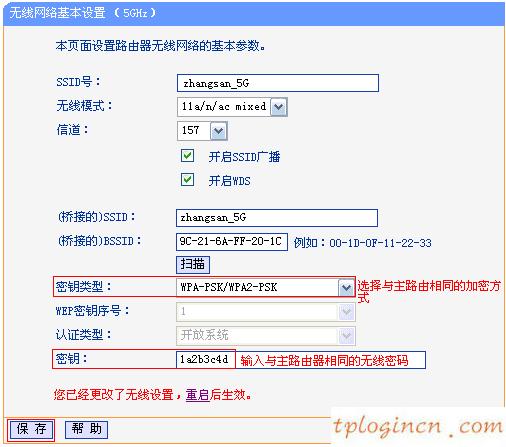
5、設置無線路由器密碼
在無線設置5ghz”無線安全設置,點擊,并選擇相同的主路由器加密,在PSK密碼的主要無線路由器相同的密碼設置,點擊保存。不需要重啟路由器,設置下一步。
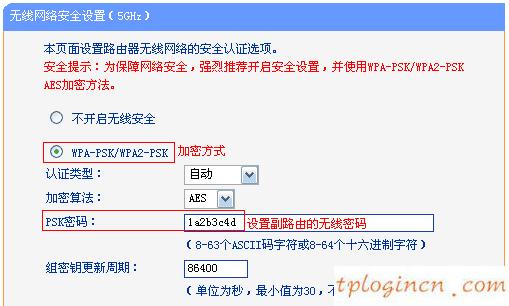
注:SSID,無線路由器端密碼可以從主路由器分開,如果需要漫游,必須與主路由器是相同的。
6、關閉DHCP服務器
點擊DHCP服務器,DHCP服務器,DHCP服務器未啟用,點擊保存。有效的系統重新啟動,單擊“重新啟動”。
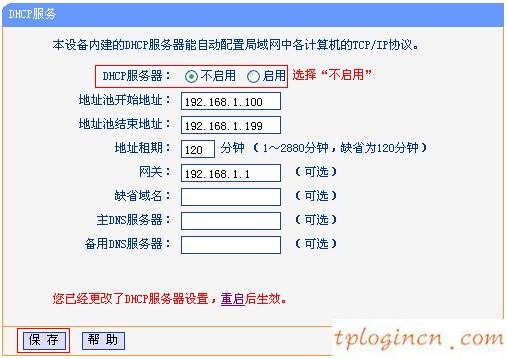
![]()
重啟后,路由器的管理界面,點擊運行狀態,狀態5ghz WDS無線觀察狀態顯示成功說WDS橋接設置成功。
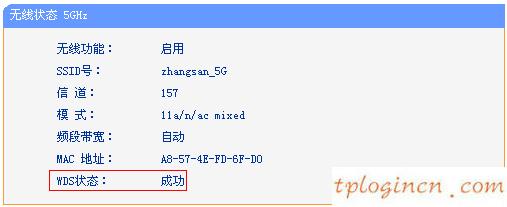
這種無線橋接WDS設置,zhangsan_5g可以正常連接互聯網的無線終端。在移動終端中,實現與自主、輔路由器漫畫旅游。
注:無線橋接(WDS)安裝完畢后,副路由器只需通電,無需其他設置。

